Propojení pracovních položek s objekty
Azure DevOps Services | Azure DevOps Server 2022 – Azure DevOps Server 2019
Propojení pracovních položek jsou přidružení mezi dvěma pracovními položkami nebo pracovní položkou a jiným objektem. Propojení popisují vztah mezi objekty. Pomocí odkazů na pracovní položky můžete sledovat závislosti a související práci pro sledovatelnost, sdílet informace, spravovat složité projekty, které zahrnují více týmů nebo produktů, sledovat změny kódu, testy a další.
- Propojení pracovních položek s různými objekty
- Propojení pracovních položek s jinými pracovními položkami
- Propojení několika pracovních položek
- Změna typu propojení existujícího odkazu
- Propojení pracovních položek s novými pracovními položkami
- Propojení pracovních položek s pracovními položkami v různých projektech (mezi organizacemi)
- Propojení pracovních položek s žádostmi o přijetí změn
- Propojení pracovních položek s objekty GitHubu
- Propojení několika položek s novými větvemi Gitu
- Propojení pracovních položek se sestaveními
- Propojení Link pracovních položek k nasazením
- Propojení pracovních položek s vývojem kódu TFVC
- Propojení pracovních položek s testy
- Propojení pracovních položek s webem, sdílenou sítí, scénářem nebo dokumentem
- Zobrazení závislostí a sledování souvisejících prací
- Dotaz na propojené pracovní položky
- Přidání, odebrání nebo zobrazení odkazů pomocí Azure CLI
- Odstranění odkazů na pracovní položky
V tomto článku se dozvíte, jak provádět následující úlohy:
- Propojení pracovních položek s různými objekty
- Propojení pracovních položek s jinými pracovními položkami
- Propojení několika pracovních položek
- Změna typu propojení existujícího odkazu
- Propojení pracovních položek s novými pracovními položkami
- Propojení pracovních položek s žádostmi o přijetí změn
- Propojení pracovních položek s objekty GitHubu
- Propojení několika položek s novými větvemi Gitu
- Propojení pracovních položek se sestaveními
- Propojení Link pracovních položek k nasazením
- Propojení pracovních položek s vývojem kódu TFVC
- Propojení pracovních položek s testy
- Propojení pracovních položek s webem, sdílenou sítí, scénářem nebo dokumentem
- Zobrazení závislostí a sledování souvisejících prací
- Dotaz na propojené pracovní položky
- Přidání, odebrání nebo zobrazení odkazů pomocí Azure CLI
- Odstranění odkazů na pracovní položky
Požadavky
| Předpoklad | Popis |
|---|---|
| Správce projektu nebo člen přispěvatele | Musíte být přidáni do projektu jako člen skupiny zabezpečení Přispěvatelé nebo Správci projektů. |
| Přístup účastníků | Pokud chcete přidat nebo upravit pracovní položky, musíte mít udělený přístup účastníka nebo vyšší. Uživatelé s přístupem účastníků pro veřejné projekty mají úplný přístup k backlogu a funkcím panelu, jako jsou uživatelé se základním přístupem. Další informace najdete ve stručné referenční příručce k přístupu pro účastníka. |
| Člen přispěvatele nebo Povolit oprávnění zapnuto | - Chcete-li zobrazit nebo upravit pracovní položky, musíte mít v tomto uzlu pracovní položky Zobrazení a upravit pracovní položky v tomto uzlu nastavena na Povolit. Ve výchozím nastavení má skupina Přispěvatelé toto oprávnění nastaveno na Povolit. Další informace najdete v tématu Nastavení oprávnění a přístupu pro sledování práce. – Pokud chcete nakonfigurovat možnosti integrace pro kanál verze Classic, musíte mít oprávnění k úpravám verze. - Chcete-li propojit pracovní položky s potvrzeními a žádostmi o přijetí změn, musíte mít v tomto uzlu nastavená oprávnění k úpravám pracovních položek nastavená na možnost Povolit cestu k oblasti přiřazenou pracovní položce. Ve výchozím nastavení má skupina Přispěvatelé tuto sadu oprávnění. – Chcete-li zobrazit pracovní položky, musíte mít v tomto uzlu nastavená oprávnění Zobrazit pracovní položky nastavená tak, aby byla cesta k oblasti přiřazena pracovní položce. |
| Definované iterace | Pokud chcete použít podokno Plánování , musí správce týmu definovat cesty iterace (sprint) a nakonfigurovat iterace týmu. |
| Požadavek | Popis |
|---|---|
| Správce projektu nebo člen přispěvatele | Musíte být přidáni do projektu jako člen skupiny zabezpečení Přispěvatelé nebo Správci projektů. |
| Přístup účastníků | Pokud chcete přidat nebo upravit pracovní položky, musíte mít udělený přístup účastníka nebo vyšší. |
| Člen přispěvatele nebo Povolit oprávnění zapnuto | - Chcete-li zobrazit nebo upravit pracovní položky, musíte mít v tomto uzlu pracovní položky Zobrazení a upravit pracovní položky v tomto uzlu nastavena na Povolit. Ve výchozím nastavení má skupina Přispěvatelé toto oprávnění nastaveno na Povolit. Další informace najdete v tématu Nastavení oprávnění a přístupu pro sledování práce. – Pokud chcete nakonfigurovat možnosti integrace pro kanál verze Classic, musíte mít oprávnění k úpravám verze. - Chcete-li propojit pracovní položky s potvrzeními a žádostmi o přijetí změn, musíte mít v tomto uzlu nastavená oprávnění k úpravám pracovních položek nastavená na možnost Povolit cestu k oblasti přiřazenou pracovní položce. Ve výchozím nastavení má skupina Přispěvatelé tuto sadu oprávnění. – Chcete-li zobrazit pracovní položky, musíte mít v tomto uzlu nastavená oprávnění Zobrazit pracovní položky nastavená tak, aby byla cesta k oblasti přiřazena pracovní položce. |
| Definované iterace | Pokud chcete použít podokno Plánování , musí správce týmu definovat cesty iterace (sprint) a nakonfigurovat iterace týmu. |
| Požadavek | Popis |
|---|---|
| Správce projektu nebo člen přispěvatele | Musíte být přidáni do projektu jako člen skupiny zabezpečení Přispěvatelé nebo Správci projektů. |
| Přístup účastníků | Pokud chcete přidat nebo upravit pracovní položky, musíte mít udělený přístup účastníka nebo vyšší. |
| Člen přispěvatele nebo Povolit oprávnění zapnuto | Chcete-li zobrazit nebo upravit pracovní položky, musíte mít v tomto uzlu pracovní položky Zobrazení a upravit pracovní položky v tomto uzlu nastavena na Povolit. Ve výchozím nastavení má skupina Přispěvatelé toto oprávnění nastaveno na Povolit. Další informace najdete v tématu Nastavení oprávnění a přístupu pro sledování práce. |
| Definované iterace | Pokud chcete použít podokno Plánování , musí správce týmu definovat cesty iterace (sprint) a nakonfigurovat iterace týmu. |
Jaké typy odkazů existují?
Následující typy odkazů vám pomůžou spravovat různé vztahy mezi pracovními položkami a jinými objekty.
| Typ odkazu | Popis |
|---|---|
| Hypertextový odkaz | Připojí pracovní položku k libovolné adrese URL nebo sdílené síťové složce. |
| Typ externího propojení | Připojí pracovní položku k externímu objektu, jako je objekt kódu, sestavení nebo stránka wikiwebu. |
| Typ propojení práce na dálku | Umožňuje propojit pracovní položky definované v různých organizacích. |
| Typ odkazu GitHubu | Připojí pracovní položku k potvrzení, problému nebo žádosti o přijetí změn v úložišti GitHub. |
| Typ propojení práce | Umožňuje připojit pracovní položky včetně vybraných pracovních položek správy testovacích případů. |
Propojení pracovních položek s různými objekty
Pokud chcete propojit pracovní položky s různými objekty, proveďte následující kroky.
Na webovém portálu otevřete pracovní položku, ze které chcete vytvořit odkaz, nebo vytvořte novou položku.
Vyberte kartu Odkazy a pak vyberte Odkaz na.
V rozevíracím seznamu Typ odkazu vyberte typ odkazu, který chcete vytvořit.
Do pole Odkaz na zadejte nebo vyberte objekt, na který chcete vytvořit propojení. V závislosti na typu odkazu můžete zadat nebo vybrat následující objekty.
(Volitelné) Zadejte komentář pro popis odkazu.
Výběrem OK vytvořte odkaz.
Tip
Existují další funkce, které můžete použít k propojení nebo změně odkazů, které používají typ odkazu Nadřazený/podřízený . Některé funkce jsou závislé na verzi. Podrobnosti najdete v odkazovaných článcích.
- Pokud chcete propojit položky backlogu s položkami backlogu portfolia nebo změnit strukturu propojení mezi těmito položkami, uspořádejte backlog pomocí podokna mapování. Nebo můžete zvolit zobrazení nadřazených položek a přetažení položek ve stromové hierarchii.
- Pokud chcete vytvářet a propojit úkoly s položkami backlogu, použijte stránku backlogu sprintu. Na webovém portálu můžete změnit strukturu propojení také přetažením položek.
- Pokud chcete odsadit (), zmenšit odsazení (

 ) a změnit strukturu propojení stromové hierarchie, přeuspořádat položky z backlogu na webovém portálu nebo použít stromový dotaz v Team Exploreru.
) a změnit strukturu propojení stromové hierarchie, přeuspořádat položky z backlogu na webovém portálu nebo použít stromový dotaz v Team Exploreru. - Pokud chcete přidat nebo odstranit pracovní položky nebo změnit strukturu propojení, můžete použít Excel. Viz Hromadné přidávání nebo úpravy pracovních položek v Excelu.
Propojení pracovních položek s jinými pracovními položkami
Následujícím postupem přidáte odkaz na jiný uživatelský příběh, námět, funkci, chybu, problém nebo úlohu z webového portálu.
Otevřete pracovní položku, kterou chcete propojit s jinou pracovní položkou.
Ve formuláři pracovní položky vyberte oddíl Související práce .
Vyberte Přidat odkaz a pak existující položku.
V rozevíracím seznamu Typ odkazu vyberte typ odkazu, který chcete vytvořit, například Nadřazený, Podřízený nebo Související.
Do pole Pracovní položka zadejte ID pracovní položky, na kterou chcete vytvořit odkaz, a pak vyberte OK.
Následující příklad používá typ souvisejícího odkazu k propojení tří položek s chybou s ID 400.

Odkazy můžete přidávat jenom po jednom. Jejich ID oddělená čárkami nebo mezerami se nedají zadat.
Pokud chcete propojit více pracovních položek, zadejte jejich ID oddělená čárkami nebo mezerami. Pokud ID neznáte nebo chcete vytvořit odkaz na položku v jiném projektu, vyberte
 Další akce.
Další akce.(Volitelné) Pokud pracujete na stránce Výsledky dotazu, hromadně uložte pracovní položky, které jste změnili. Když pracujete z backlogu, pracovní položky se automaticky uloží.

Propojení několika pracovních položek
Na webovém portálu otevřete backlog nebo stránku výsledků dotazu a vyberte více pracovních položek, ke které chcete přidat odkaz.
Otevřete místní nabídku ... některé z vybraných pracovních položek, zvolte Přidat odkaz a pak zvolte Existující položka... nebo Nová položka....
V následujícím příkladu vyberte vícenásobný výběr z backlogu produktu a zvolte Existující položka....

V rozevíracím seznamu Typ odkazu vyberte typ odkazu, který chcete vytvořit, například nadřazený, podřízený nebo související.
Do pole Pracovní položka zadejte ID pracovní položky, na kterou chcete vytvořit odkaz, a pak vyberte OK.
Změna typu propojení existujícího odkazu
Na webovém portálu otevřete pracovní položku a vyberte Odkazy.
Vyberte
 Odkaz Upravit další akce>.
Odkaz Upravit další akce>.
Zvolte typ odkazu, na který chcete změnit, a pak vyberte Uložit.

Uložte pracovní položku.
Propojení pracovních položek s novými pracovními položkami
Pomocí následujícího postupu propojte pracovní položku s novou pracovní položkou.
Zadejte typ odkazu, typ pracovní položky a název nové pracovní položky. Vyberte OK. Otevře se pracovní položka vybraného typu.

Zadejte další informace a uložte pracovní položku.

(Volitelné) Pokud pracujete na stránce Výsledky dotazu, hromadně uložte pracovní položky, které jste změnili.
Propojení pracovních položek se vzdálenými pracovními položkami (mezi organizacemi)
Organizace, které používají ID Microsoft Entra, můžou propojit pracovní položky, které existují v různých projektech v různých organizacích. Použijte následující typy propojení, jak je uvedeno:
- Pokud chcete sledovat závislosti pracovních položek definovaných v různých organizacích a spravovaných různými týmy, použijte možnost Spotřebovávat nebo Vytvořit pro typy propojení.
- Typ odkazu Vzdálené související použijte, pokud jsou pracovní položky, které jsou propojeny, definovány v různých organizacích a spravovány různými týmy, ale nemají silné vzájemné závislosti.

Pomocí následujících kroků propojte pracovní položky s objekty definovanými v jiných organizacích Azure DevOps. Můžete to udělat jenom v případě, že obě organizace ke správě uživatelů používají stejné ID Microsoft Entra.
Vyberte jeden z následujících typů vzdálených propojení:
- Využívá se z nebo vytváří pro: Pokud chcete sledovat závislosti pracovních položek definovaných v různých organizacích a spravovaných různými týmy.
- Vzdálené související: Když jsou propojené pracovní položky definovány v různých organizacích a spravovány různými týmy, ale nemají silné vzájemné závislosti.
V dialogovém okně Přidat odkaz vyberte typ odkazu, zadejte adresu URL vzdálené pracovní položky a pak vyberte OK.
Následující příklad používá typ odkazu Remote Related k propojení s pracovní položkou ID 350 , která existuje v organizaci remotelinkingtest2 v projektu RemoteLinking .

Karta propojení udržuje počet všech odkazů na pracovní položku. Pole Počet vzdálených propojení udržuje počet odkazů přidaných k pracovní položce, která odkazuje na pracovní položku definovanou v jiném projektu nebo organizaci.
Následující příklad ukazuje dvě vzdálená propojení označená ikonou ![]() cloudu přidanou do uživatelského scénáře.
cloudu přidanou do uživatelského scénáře.

Propojení pracovních položek s žádostmi o přijetí změn
Do popisu žádosti o přijetí změn zadejte
#, aby se aktivoval#IDvýběr pracovní položky. V seznamu se zobrazí 50 pracovních položek, které jste nedávno změnili nebo které vám byly přiřazeny.
Pokud chcete zúžit seznam navrhovaných pracovních položek, zadejte až pět klíčových slov, která odpovídají typu, ID nebo názvu pracovní položky.

Další informace najdete v tématu Odkaz na pracovní položky z žádostí o přijetí změn, potvrzení a komentářů.
Když připojíte Azure Boards s úložišti GitHub, můžete propojit pracovní položky s potvrzením GitHubu, žádostí o přijetí změn GitHubu, githubovou větví a problémem s GitHubem. GitHub můžete použít k vývoji softwaru při plánování a sledování práce pomocí Azure Boards.
Když připojíte Azure Boards s úložišti GitHub, můžete pracovní položky propojit s potvrzením GitHubu a žádostí o přijetí změn GitHubu. GitHub můžete použít k vývoji softwaru při plánování a sledování práce pomocí Azure Boards.
Důležité
Pracovní položky můžete propojit jenom s objekty GitHubu, které mají úložiště připojená k Azure Boards. Další informace najdete v tématu Připojení Azure Boards k GitHubu a odkazování na pracovní položky z žádostí o přijetí změn, potvrzení a komentářů.
Další informace najdete v tématu Propojení potvrzení GitHubu, žádostí o přijetí změn, větví a problémů s pracovními položkami a automatickým dokončováním pracovních položek s žádostmi o přijetí změn.
Propojení několika pracovních položek s novými větvemi Gitu
Na stránce výsledků backlogu nebo dotazu vyberte více pracovních položek, které chcete propojit s novou větví Git, zvolte![]() ikonu akcí a pak novou větev.... Další informace najdete v tématu Propojení pracovních položek s vývojovými objekty Gitu.
ikonu akcí a pak novou větev.... Další informace najdete v tématu Propojení pracovních položek s vývojovými objekty Gitu.

Propojení pracovních položek se sestaveními
Pomocí následujících kroků propojte pracovní položky s existujícími buildy. Tyto buildy můžou být ve vašem projektu nebo v jiných projektech ve vaší organizaci nebo kolekci.
Poznámka:
Tato funkce vyžaduje instalaci aktualizace Azure DevOps Serveru 2020.1. Další informace najdete v tématu Poznámky k verzi pro Azure DevOps Server 2020 Update 1 RC1, Boards.
Na kartě Odkazy pracovní položky vyberte Přidat odkaz>Existující položka.
V dialogovém okně Přidat odkaz zvolte jeden z typů propojení sestavení: Sestavení, Nalezeno v sestavení, Integrované v sestavení. Zadejte číslo buildu.
Číslo buildu je kombinací názvu kanálu a buildu. Pokud číslo buildu neznáte, vyhledejte ho
 výběrem ikony.
výběrem ikony.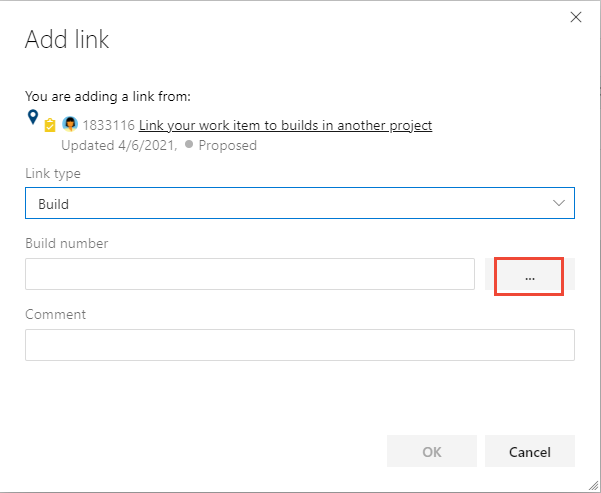
V dialogovém okně Propojit sestavení zvolte parametry, které mají filtrovat hledání sestavení.
Pokud chcete vytvořit odkaz na sestavení v jiném projektu, vyberte nejprve projekt , na který chcete vytvořit propojení.
Můžete například zadat číslo buildu, vybrat kanál buildu nebo výsledek sestavení, například Vše, úspěch, částečně úspěšný, neúspěšný nebo zrušený. Nebo pokud je pro výsledek vybraná možnost Vše, vyberte Možnost Najít a zobrazí se seznam dostupných buildů, na které chcete vytvořit odkaz.
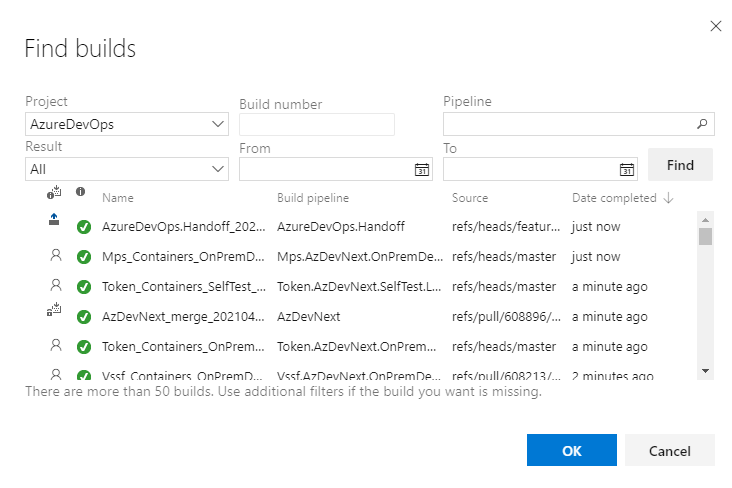
V seznamu, na který chcete vytvořit odkaz, zvolte sestavení a pak vyberte OK.
V dialogovém okně Přidat odkaz vyberte OK a dokončete operaci.

Pracovní položky můžete propojit s existujícími buildy z dialogového okna Přidat odkaz .
Na kartě Odkazy pracovní položky zvolte Přidat odkaz>Existující položka.
V dialogovém okně Přidat odkaz zvolte jeden z typů propojení sestavení: Sestavení, Nalezeno v sestavení, Integrované v sestavení. Zadejte číslo buildu.
Číslo buildu je kombinací názvu kanálu a buildu. Pokud číslo buildu neznáte, vyhledejte ho
 výběrem ikony.
výběrem ikony.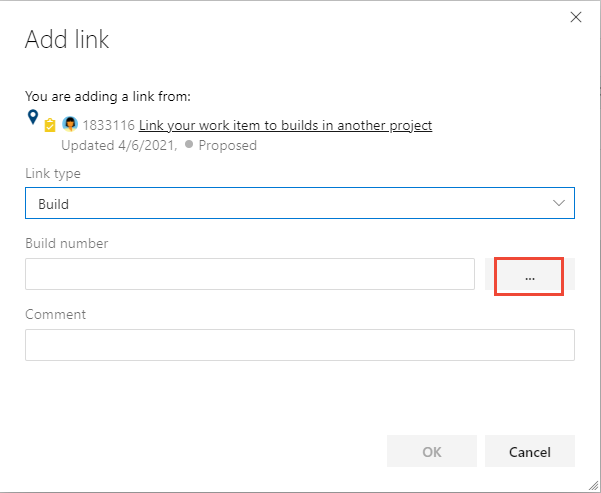
V dialogovém okně Propojit sestavení zvolte parametry, které mají filtrovat hledání sestavení.
Můžete například zadat číslo buildu, vybrat kanál buildu nebo výsledek sestavení, například Vše, úspěch, částečně úspěšný, neúspěšný nebo zrušený. Nebo pokud je pro výsledek vybraná možnost Vše, vyberte Možnost Najít a zobrazí se seznam dostupných buildů, na které chcete vytvořit odkaz.

V seznamu, na který chcete vytvořit odkaz, zvolte sestavení a pak vyberte OK.
V dialogovém okně Přidat odkaz zvolte OK a dokončete operaci.

Propojení Link pracovních položek k nasazením
Při vývoji softwaru můžete zaznamenat, které změny kódu a sestavení podporují dokončení pracovní položky. Váš tým může pochopit, jaká práce byla provedena nebo jak byla opravena chyba prostřednictvím záznamu auditu změn v základu kódu.
Typy propojení, které se používají k vytvoření těchto odkazů, jsou: Branch, Build, Changeset, Commit, Found in build, Integrated in build, Pull Request, Versioned Item a Integrated in release environment. Tyto typy se zobrazí na následujícím obrázku.

Tip
Doporučujeme řídit vývoj z pracovní položky v době, kdy ji vytvoříte. ID pracovní položky můžete přidat také při vytváření větví, potvrzení a žádostí o přijetí změn. Git umožňuje propojit pracovní položky s potvrzením pomocí typu potvrzení . Můžete to udělat následujícími způsoby.
Před potvrzením změn přidejte ID pracovních položek do změn Gitu pro Visual Studio 2022 nebo Team Explorer pro předchozí verze sady Visual Studio:

Použijte příkaz git-commit a do komentáře vložte ID pracovní položky. Tento komentář
#35 Catch null exceptionmůžete například použít na potvrzení. Když nasdílíte potvrzení, systém vytvoří propojení Potvrzení mezi potvrzením a pracovní položkou č. 35.Použijte ovládací prvek Vývoj pro vývoj gitu z pracovní položky. Další informace najdete v tématu Podpora vývoje Gitu z pracovní položky v Azure Boards.
Jak je znázorněno na následujícím obrázku, ovládací prvek Nasazení zobrazí informace o vydání pro dvě fáze vydání. Zahrnuje pracovní položky propojené s potvrzením Gitu nebo žádostí o přijetí změn pro kanál verze nakonfigurovaný pro integraci s Azure Boards.

Řízení nasazení
Formuláře pracovních položek poskytují dva ovládací prvky, které se mají zobrazit a přejít na vývojové objekty. Tento článek popisuje ovládací prvek Nasazení. Informace o ovládacím prvku Vývoj najdete v tématu Podpora vývoje Gitu z pracovní položky.
Ve výchozím nastavení se ovládací prvek Nasazení zobrazí ve formulářích pracovních položek pro uživatelské scénáře (agilní), položku backlogu produktu (Scrum), problém (základní), požadavek (CMMI), funkci, námět, chybu, úlohu a typy pracovních položek testovacího případu.
Vlastní typy pracovních položek, které používají zděděný proces, se automaticky povolí. Ovládací prvek Nasazení zobrazí informace o vydání pro dvě fáze kanálu verze integrované se službou Azure Boards.
Tento ovládací prvek zobrazuje jenom pracovní položky propojené s potvrzením Gitu nebo žádostí o přijetí změn pro tento kanál. Můžete také získat vizuální přehled o stavu pracovní položky, když se nasadí do různých prostředí vydaných verzí. Můžete přejít do každé fáze vydání a spustit.

Pracovní položky přidružené k potvrzením v buildu zobrazují stav vydané verze. Pouze pracovní položky ve stejném projektu se propojí s tím, kde je definovaný kanál verze.

Když otevřete pracovní položku, uvidíte fáze v reálném čase.

Pokud chcete naplnit ovládací prvek Nasazení , postupujte takto:
Poznámka:
Řízení nasazení vyžaduje konfiguraci kanálu verze Classic. Nepodporuje propojení fází vydaných verzí definovaných pro kanál YAML.
Definujte kanál verze Classic a nastavte fáze vydání. Další informace najdete v tématu Definování kanálu průběžného nasazování (CD) s více fázemi.
Nakonfigurujte kanál. Další informace najdete v tématu Konfigurace kanálů pro podporu sledování práce, stav nasazení sestavy na Panely.
Propojte pracovní položky s potvrzením nebo žádostí o přijetí změn v úložišti Git Azure Repos. Další informace naleznete v tématu:
Spusťte kanál.
Propojení pracovních položek s vývojem kódu TFVC
Team Foundation version control (TFVC) umožňuje propojit pracovní položky se sadami změn správy verzí nebo soubory zdrojového kódu se správou verzí pomocí typů odkazů Sady změn a verzí položek . Když vrátíte se změnami čekající změny nebo použijete moji práci k vrácení změn se změnami, pracovní položky se automaticky propojily s vašimi změnami. Další informace najdete v tématu Vrácení práce se změnami.
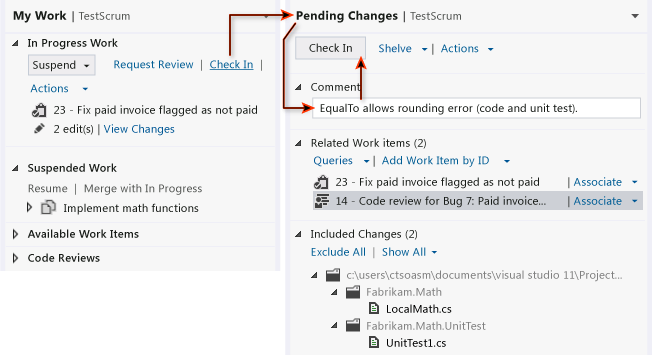
Propojení pracovních položek s testy
Typy propojení související s testy propojují pracovní položky správy testovacích případů s ostatními nebo s jinými pracovními položkami. Na webovém portálu nebo Microsoft Test Manageru můžete zobrazit, které testovací případy jsou definované pro sadu testů a které testovací sady jsou definované pro testovací plán. Tyto objekty nejsou vzájemně propojené prostřednictvím typů propojení.
Pracovní položky můžete propojit s testovacími případy pomocí typů odkazů Testováno/Testováno . Použijte stejné ovládací prvky propojení, které používáte k propojení pracovních položek s jinými pracovními položkami. Viz Odkaz na pracovní položky.
Následující obrázek ukazuje úplnou sadu typů propojení, které můžete použít s typy pracovních položek správy testů. Většina propojení mezi objekty správy testů probíhá spuštěním úlohy ze stránek Testování nebo Microsoft Test Manageru.
![]()
Když například přidáte sdílené kroky do testovacího případu, automaticky se propojí pomocí typů propojení Testovací případ/Sdílené kroky . Další informace najdete v tématu Sdílení kroků mezi testovacími případy.

Z nástroje Test můžete přidat testovací plány, testovací sady a testovací případy, které jsou propojené. Nemůžete je přidat prostřednictvím konkrétního typu odkazu. Testovací systém vytváří a spravuje přidružení výsledků testů k testovacím případům a testovacím plánům.
Propojení pracovních položek s webem, sdílenou sítí, scénářem nebo dokumentem
Pomocí hypertextového odkazu nebo typu odkazu scénáře můžete propojit pracovní položku s webem, sdílenou sítí nebo dokumentem umístěným ve sdílené síťové složce. Oba tyto typy propojení jsou jednosměrné odkazy. Pokud chcete přidat tyto typy propojení, použijte stejné ovládací prvky popsané výše. Viz Odkaz na pracovní položky.
Pokud používáte typ odkazu scénáře, odlište odkaz a určete scénář nebo dokument, který poskytuje specifikace pracovních položek. Pomocí tohoto typu odkazu můžete týmu poskytnout přístup ke sdílenému souboru, kde můžou přidávat komentáře.
![]()
Zobrazení závislostí a sledování souvisejících prací
Azure DevOps nabízí několik způsobů zobrazení závislostí a sledování souvisejících prací:
- Editor Power Query: Pomocí Editor Power Query můžete vytvářet vlastní dotazy, které zobrazují všechny pracovní položky propojené s konkrétní pracovní položkou.
- Backlogy a panely: Zobrazení backlogů a panelů zobrazují vztahy nadřazenosti a podřízenosti mezi pracovními položkami a umožňují zobrazit závislosti na první pohled.
- Sledování závislostí: Sledování závislostí je sestava Power BI, která poskytuje vizuální znázornění závislostí mezi pracovními položkami.
Pokud chcete zobrazit seznam všech objektů propojených s pracovní položkou, proveďte následující kroky.
Otevřete pracovní položku a vyberte
 Odkazy. Karta Propojení označuje počet všech propojených objektů. Propojené objekty se seskupí pod jejich typ odkazu s počtem v rámci každé skupiny.
Odkazy. Karta Propojení označuje počet všech propojených objektů. Propojené objekty se seskupí pod jejich typ odkazu s počtem v rámci každé skupiny.
(Volitelné) Rozbalení nebo sbalení každé skupiny a řazení v rámci každé skupiny podle stavu, nejnovější aktualizace nebo komentáře výběrem odpovídajícího názvu sloupce
Například následující karta Odkazy zobrazuje část 64 propojených objektů pro pracovní položku.
Odkazy s ![]() vykřičníkem označují, že se odstraní sestavení, verze nebo jiný objekt. Kvůli zásadám uchovávání informací se tyto objekty po určitém časovém období automaticky odstraní.
vykřičníkem označují, že se odstraní sestavení, verze nebo jiný objekt. Kvůli zásadám uchovávání informací se tyto objekty po určitém časovém období automaticky odstraní.
Dotaz na propojené pracovní položky
Chcete-li filtrovat položky na základě hierarchických odkazů, použijte strom typu dotazu pracovních položek . Chcete-li filtrovat položky na základě všech typů propojení, použijte Pracovní položky a přímé odkazy.
Pokud chcete najít pracovní položky propojené s jinými pracovními položkami s určitými typy propojení, použijte dotaz, který zobrazuje primární a sekundární sadu pracovních položek. Primární sada splňuje kritéria pole a sekundární sada je propojená s primární sadou. Ve vydaných verzích se nemůžete dotazovat na pracovní položky. Můžete se dotazovat na pracovní položky s externími odkazy. Pokud chcete hledání upřesnit, přidejte další filtry dotazů.
Příklady dotazů najdete v tématu Dotazování pracovních položek podle počtu odkazů nebo příloh.
Nelze vytvořit dotaz, který zobrazuje hierarchické zobrazení testovacích plánů, testovacích sad a testovacích případů. Tyto položky nejsou propojené pomocí nadřazeného nebo podřízeného typu ani jiného typu propojení. Hierarchii můžete zobrazit jenom na stránce Testovací>plány. Další informace najdete v tématu Vytvoření testovacích plánů a sad testů.
Přidání, odebrání nebo zobrazení odkazů pomocí Azure CLI
Pomocí příkazu az boards work-item relation můžete přidat, odebrat a zobrazit podrobnosti o odkazech na pracovní položku. Další informace najdete v tématu Začínáme s Azure DevOps CLI.
Typy propojení zahrnují typy pracovních propojení, typy vzdálených propojení, hypertextové odkazy a připojené soubory. Seznam všech typů propojení, které můžete zadat, spusťte příkaz az boards work-item relation list-type .
az boards work-item relation add
az boards work-item relation remove
az boards work-item relation show
V následujících příkladech je organizace fabrikam a ID projektu odpovídá aaaaaaa-0000-1111-2222-bbbbbbbbbbbbbb. Formát tabulky slouží k zobrazení výstupu. Další formáty najdete v tématu Formáty výstupu pro příkazy Azure CLI.
Propojit pracovní položky
Pokud chcete propojit jednu nebo více pracovních položek s jednou pracovní položkou, zadejte příkaz az boards work-item relation add .
Požadované parametry zahrnují ID pracovní položky pro propojení a typ propojení. Mezi podporované typy propojení patří nadřazený, podřízený, související a vzdálený související. Seznam všech typů propojení zobrazíte spuštěním příkazu az boards work-item relation list-type .
U pracovních položek definovaných ve stejné organizaci musíte zadat ID pracovní položky nebo cílovou adresu URL. U pracovních položek definovaných ve vzdálené organizaci zadejte cílovou adresu URL. Více hodnot můžete zadat tak, že oddělíte ID nebo adresy URL čárkou.
az boards work-item relation add --id
--relation-type
[--detect {false, true}]
[--org]
[--target-id]
[--target-url]
Následující příkaz propojí id pracovní položky =2807 s ID pracovní položky =2794 s typem podřízeného odkazu. Příkaz vrátí seznam všech odkazů aktuálně definovaných pro pracovní položku.
az boards work-item relation add --id 2794 --relation-type Child --target-id 2856 --output table
Are you sure you want to remove this relation(s)? (y/n): y
Relation Type Url
--------------- -------------------------------------------------------------------------------------------------
Child https://dev.azure.com/fabrikam/aaaaaaaa-0000-1111-2222-bbbbbbbbbbbb/_apis/wit/workItems/2850
Child https://dev.azure.com/fabrikam/aaaaaaaa-0000-1111-2222-bbbbbbbbbbbb/_apis/wit/workItems/2808
Child https://dev.azure.com/fabrikam/aaaaaaaa-0000-1111-2222-bbbbbbbbbbbb/_apis/wit/workItems/2820
Child https://dev.azure.com/fabrikam/aaaaaaaa-0000-1111-2222-bbbbbbbbbbbb/_apis/wit/workItems/2856
Parent https://dev.azure.com/fabrikam/aaaaaaaa-0000-1111-2222-bbbbbbbbbbbb/_apis/wit/workItems/2811
Child https://dev.azure.com/fabrikam/aaaaaaaa-0000-1111-2222-bbbbbbbbbbbb/_apis/wit/workItems/2876
Child https://dev.azure.com/fabrikam/aaaaaaaa-0000-1111-2222-bbbbbbbbbbbb/_apis/wit/workItems/2801
Child https://dev.azure.com/fabrikam/aaaaaaaa-0000-1111-2222-bbbbbbbbbbbb/_apis/wit/workItems/2877
Child https://dev.azure.com/fabrikam/aaaaaaaa-0000-1111-2222-bbbbbbbbbbbb/_apis/wit/workItems/2805
Child https://dev.azure.com/fabrikam/aaaaaaaa-0000-1111-2222-bbbbbbbbbbbb/_apis/wit/workItems/2807
Pokud chcete zobrazit informace o propojených pracovních položkách, zadejte jednu z adres URL uvedených v prohlížeči.
Odebrání odkazů na pracovní položky
Pokud chcete odebrat jednu nebo více propojených pracovních položek z jedné pracovní položky, zadejte příkaz az boards work-item relation remove .
Mezi požadované parametry patří ID pracovní položky, ze které se má odkaz odebrat, a typ propojení. Můžete odebrat jenom odkazy na pracovní položky definované ve stejné organizaci. Můžete zadat libovolný z podporovaných typů propojení s výjimkou typů vzdálených propojení.
Musíte zadat ID cílové pracovní položky. Více hodnot můžete zadat tak, že oddělíte ID nebo adresy URL čárkou.
az boards work-item relation remove --id
--relation-type
--target-id
[--detect {false, true}]
[--org]
[--yes]
Následující příkaz odebere odkaz na ID pracovní položky =2794 z ID pracovní položky =2856 pro pracovní položku s typem podřízeného odkazu. Příkaz vrátí seznam všech odkazů aktuálně definovaných pro pracovní položku.
az boards work-item relation remove --id 2794 --relation-type Child --target-id 2807 --output table
Are you sure you want to remove this relation(s)? (y/n): y
Relation Type Url
--------------- -------------------------------------------------------------------------------------------------
Child https://dev.azure.com/fabrikam/aaaaaaaa-0000-1111-2222-bbbbbbbbbbbb/_apis/wit/workItems/2850
Child https://dev.azure.com/fabrikam/aaaaaaaa-0000-1111-2222-bbbbbbbbbbbb/_apis/wit/workItems/2808
Child https://dev.azure.com/fabrikam/aaaaaaaa-0000-1111-2222-bbbbbbbbbbbb/_apis/wit/workItems/2820
Child https://dev.azure.com/fabrikam/aaaaaaaa-0000-1111-2222-bbbbbbbbbbbb/_apis/wit/workItems/2856
Parent https://dev.azure.com/fabrikam/aaaaaaaa-0000-1111-2222-bbbbbbbbbbbb/_apis/wit/workItems/2811
Child https://dev.azure.com/fabrikam/aaaaaaaa-0000-1111-2222-bbbbbbbbbbbb/_apis/wit/workItems/2876
Child https://dev.azure.com/fabrikam/aaaaaaaa-0000-1111-2222-bbbbbbbbbbbb/_apis/wit/workItems/2801
Child https://dev.azure.com/fabrikam/aaaaaaaa-0000-1111-2222-bbbbbbbbbbbb/_apis/wit/workItems/2877
Child https://dev.azure.com/fabrikam/aaaaaaaa-0000-1111-2222-bbbbbbbbbbbb/_apis/wit/workItems/2805
Pokud chcete zobrazit informace o propojených pracovních položkách, zadejte jednu z adres URL uvedených v prohlížeči.
Zobrazení podrobností o odkazech vytvořených pro jednu pracovní položku
Pokud chcete zobrazit pracovní položky propojené s jedinou pracovní položkou, zadejte příkaz az boards work-item relation show . Seznam všech typů propojení, které lze vrátit, spusťte příkaz az boards work-item relation list-type .
az boards work-item relation show --id
[--detect {false, true}]
[--org]
Následující příkaz uvádí podrobnosti o odkazech definovaných pro ID pracovní položky =2931 v organizaci fabrikam ve formátu tabulky.
az boards work-item relation show --id 2931 --output table
Relation Type Url
--------------- -----------------------------------------------------------------------------------------------------------------------------------
Related https://dev.azure.com/fabrikam/aaaaaaaa-0000-1111-2222-bbbbbbbbbbbb/_apis/wit/workItems/2932
Successor https://dev.azure.com/fabrikam/aaaaaaaa-0000-1111-2222-bbbbbbbbbbbb/_apis/wit/workItems/2932
Remote Related https://dev.azure.com/fabrikam-fiber5/bbbbbbbb-1111-2222-3333-cccccccccccc/_apis/wit/workItems/1777
Parent https://dev.azure.com/fabrikam/aaaaaaaa-0000-1111-2222-bbbbbbbbbbbb/_apis/wit/workItems/2930
Predecessor https://dev.azure.com/fabrikam/aaaaaaaa-0000-1111-2222-bbbbbbbbbbbb/_apis/wit/workItems/2933
Attached File https://dev.azure.com/fabrikam/aaaaaaaa-0000-1111-2222-bbbbbbbbbbbb/_apis/wit/attachments/1cc6c026-b4ed-420c-bfe6-065be726cba7
Pokud chcete zobrazit informace o propojených pracovních položkách, zadejte jednu z adres URL uvedených v prohlížeči. Zvolte adresu URL připojeného souboru pro stažení přílohy.
Odstranění odkazů na pracovní položky
Pomocí následujícího postupu odstraňte odkaz na pracovní položku.
- Otevřete pracovní položku s odkazy nebo ji vyberte z výsledku dotazu.
- Výběrem karty Odkazy zobrazíte seznam odkazů.
- Vyberte odkaz, který chcete odstranit, a pak vyberte Odebrat odkaz.
- Potvrďte, že chcete odkaz odstranit.
Jakmile se pracovní položka propojila s potvrzením nebo žádostí o přijetí změn, bude se nadále zobrazovat jako součást fází vydání. Pokud máte například pracovní položku, která neprošla testovacími kritérii, můžete ji z buildů a vydaných verzí odebrat.
Pokud chcete odebrat pracovní položku z účasti v budoucích buildech a verzích, odstraňte odkaz na nejnovější potvrzení a žádost o přijetí změn.
Související články
Vizualizujte související práci a další objekty. Stáhněte si rozšíření Vizualizace pracovních položek, které je k dispozici na kartě Visual Studio Marketplace a Azure DevOps.

